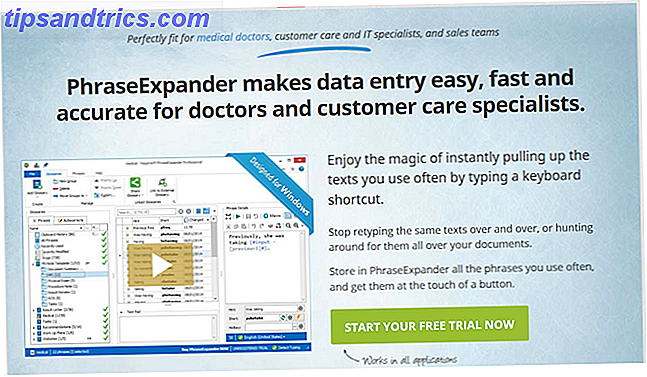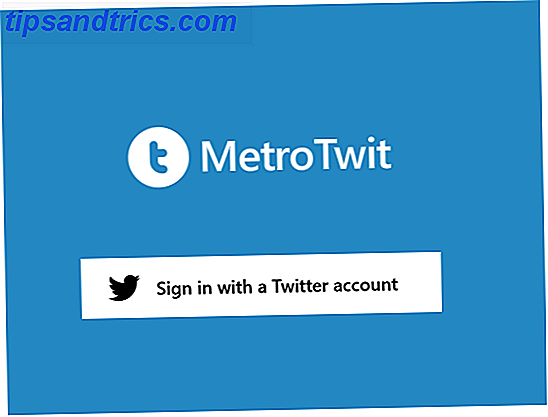Hvis du forlater skjermen din aktiv mens datamaskinen er inaktiv, sparer du energi. Uansett om du vil spare penger eller bare få litt mer ut av batterilevetiden til batteriet 5 Verktøy for å analysere batteriets levetid for bærbare datamaskiner 5 Verktøy for å analysere batteriets levetid for bærbare datamaskiner Uten et anstendig batteri, er den bærbare datamaskinen lite mer enn et underpowered skrivebord - her er noen av de beste verktøyene for å hjelpe deg å holde deg over batterilevetiden din. Les mer, du har mange alternativer å velge mellom. Vi vil berøre både manuell og automatiske løsninger for å håndtere strømbrudd.
Slå av skjermen manuelt
Den enkleste måten å spare energi på er å slå av skjermen manuelt når den ikke er i bruk. For desktop-brukere kan dette ikke være enklere, da de fleste skjermer har en fysisk knapp som lar deg slå skjermen separat til datamaskinstårnet.

Den samme funksjonaliteten er imidlertid ikke like lett tilgjengelig på mange bærbare datamaskiner. Avhengig av merke og modell, kan det hende at en manuell skjermavslutningskommando er tilordnet en av funksjonstastene. Den beste måten å finne ut om dette gjelder for den bærbare datamaskinen, er å konsultere dokumentasjonen du mottok med den, eller å utføre et nettsøk på enhetens produktnavn og setningen "funksjonstaster".
Hvis din bærbare ikke tilbyr den typen funksjonalitet, ikke bekymre deg - det er mange programvareløsninger for det problemet.
Juster innstillingene for bærbar strømstyrke
Bærbarbrukere har enda større grunn til å holde øye med strømforbruket på skjermen enn desktop-brukere; Hvis skjermen din bruker batterilevetiden unødvendig Fire maskinvareoppgraderinger som vil øke batteriets levetid for ditt batteri Fire maskinvareoppgraderinger som vil øke batteriets levetid for din bærbar datamaskin Les mer, det kan ikke være noen ladning igjen når du trenger din PC mest. Heldigvis er det ikke veldig vanskelig å justere skjerminnstillingene og sørge for at dette ikke skjer.
For å gjøre dette, åpne kontrollpanelet og naviger til Maskinvare og lyd> Strømalternativer, og velg deretter Endre planinnstillinger for hvilken strømplan du har kjørt.
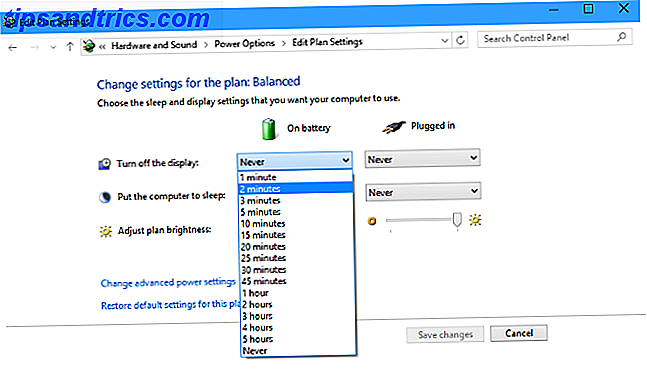
Her finner du to viktige innstillinger; når du skal slå av skjermen og nivået på skjermens lysstyrke. Begge bør tilpasses etter eget ønske, men kortere tid før skjermen slås av og en lysdempende lysstyrke vil gi størst effekt når det gjelder å spare energi og batterilevetid.
Du kan også velge å sette datamaskinen i dvale Windows 7 Strømalternativer og hvilemodus Forklart Windows 7 Strømalternativer og hvilemodus Forklaret Når Windows 7 ble lansert, var en av Microsofts salgspoeng at den var designet for å hjelpe batteriet til å vare lenger. En av de viktigste funksjonene brukerne vil faktisk merke er at skjermen dimmer før ... Les mer etter en bestemt tid, men husk at det vil påvirke mer enn bare skjermen.
Deaktiver skjermspareren din
Det er mange nyttige programmer for en skjermsparer De 10 kreative måtene å bruke en skjermsparer De 10 kreative måtene å bruke en skjermsparer Les mer, men det vil ikke gjøre mye for å hjelpe datamaskinen med å kutte ned energiforbruket. For å slå den av helt, høyreklikker du bare på et tomt mellomrom på skrivebordet ditt og velger Tilpass . Deretter klikker du Skjermsparer nederst til høyre i vinduet.
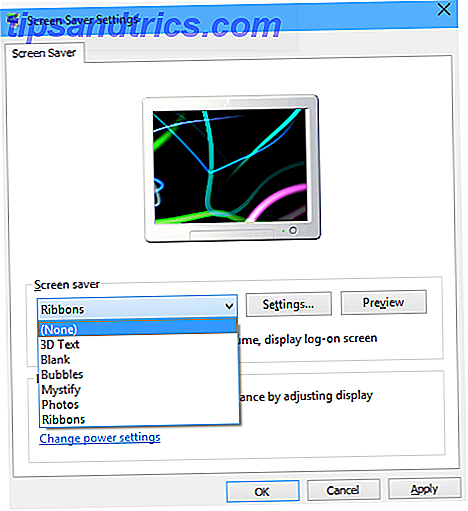
Fra dette vinduet bør (Ingen) velges i rullegardinmenyen Skjermsparer. Følg deretter instruksjonene ovenfor for å slå av skjermen etter kort tid uten aktivitet - uten å forsikre deg om at skjermen slås av. De raskeste måtene å slå av skjermbildet i Windows De raskeste måtene å slå av skjermen i Windows Slå av skjermen når du ikke bruker den. Det sparer energi og batterilevetid. Vi viser deg de mest praktiske måtene å slå skjermen av i Windows. Les mer, du vil ikke få noen fordel ved å slå av skjermspareren din.
Lag en snarvei på skrivebordet
I stedet for en fysisk knapp på maskinen din, kan du opprette en skrivebordsgenvei som lar deg slå av skjermbildet med et raskt dobbeltklikk. Først må du laste ned et verktøy kalt NirCmd som lar deg utføre en rekke grunnleggende oppgaver uten behov for et visuelt grensesnitt.
Når du har lastet ned og hentet NirCmd, gå til skrivebordet og opprett en ny snarvei . Bla til stedet du hentet NirCmd til, sett det i anførselstegn og legg til kommandoen cmdwait 1000 skjerm av som i skjermbildet nedenfor.
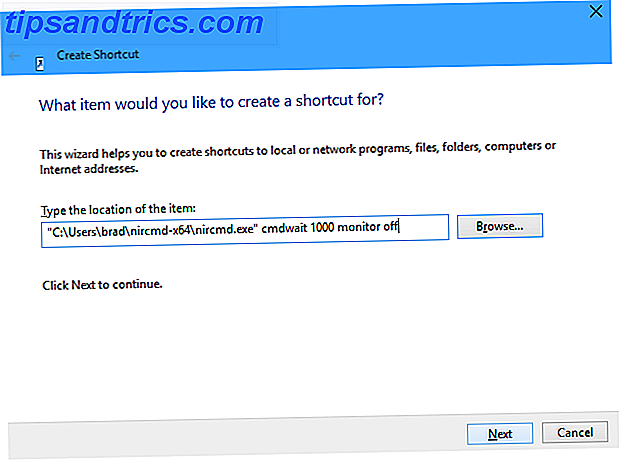
Navngir snarveien noe fornuftig som "Power Off Monitor" og du er god å gå. Du kan deretter høyreklikke snarveien og få tilgang til Egenskaper- menyen for å tilpasse den enda lenger. Å endre ikonet som brukes, er en god måte å sikre at den skiller seg ut fra det andre innholdet på skrivebordet.
Men hvis du vil gjøre ting veldig enkelt på deg selv, kan du sette en tastaturgenvei Navigere Windows med tastaturgenveier Alene navigere Windows med tastaturgenveier Alene Du kjenner kanskje mange hurtigtaster, men visste du at du kunne komme seg rundt Windows uten musen din? Dette er hvordan. Les mer . Dette gjør det mulig å slå av skjermen når som helst ved bruk av en enkel tastekombinasjon - bare husk å bruke noe som er lett å huske, det er ikke allerede i bruk for en annen funksjon.
Last ned og installer ScreenOff
ScreenOff er en enkel måte å slå av skjermen eller skjermen fra hvilken som helst Windows-datamaskin. Når du har lastet ned og hentet det minimale 13KB-verktøyet, har du en snarvei som kan plasseres på skrivebordet. Når du vil slå av skjermen, dobbeltklikker du snarveien, og den slår av.
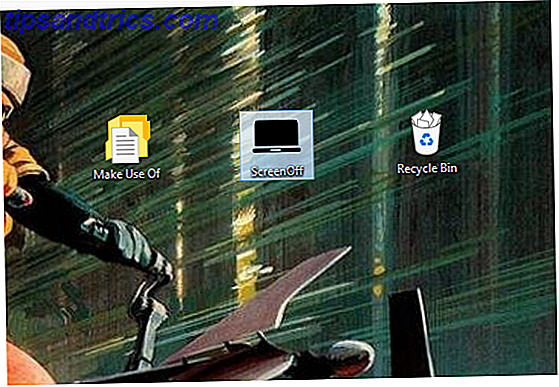
Fordelen med å bruke ScreenOff er at den er helt portabel - det krever ikke en installasjon, og det trenger ikke å laste ned noen .NET Framework-oppdateringer for å komme opp og kjøre. Dette betyr at du kan bruke den på en arbeidsdator som du ikke har administratorrettigheter til, eller til og med beholde den på en USB-stasjon, slik at du kan få tilgang til funksjonaliteten når du trenger det.
Har du et flott stykke programvare for å kutte ned på skjermen din strømforbruk? Har du et tips for alle som ønsker å gjøre datamaskinen litt mer energieffektiv? Gi oss beskjed om det i kommentarfeltet nedenfor.